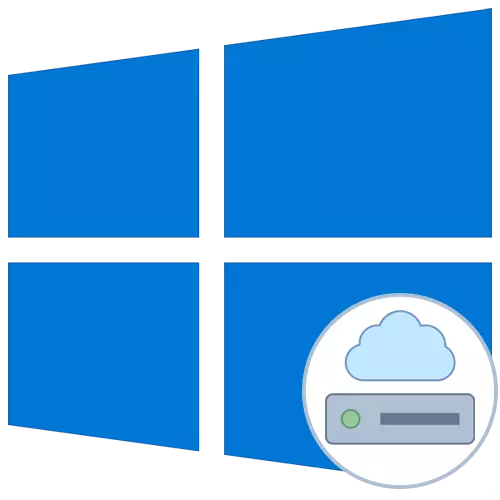
網絡磁盤被稱為一般訪問中的一個或多個目錄,並以字母形式具有某個卷標籤。因此,如此,可以在沒有任何困難的情況下在本地網絡中的所有參與者之間交換文件。在Windows 10中連接網絡磁盤可供所有具有相關權利的用戶使用,並且今天我們想講述這項操作的三種方法。
在開始考慮指示之前,我們建議您確保正確設置本地網絡和在Windows 10中共享。有關此主題的更詳細說明,請點擊下面的鏈接在我們的網站上的單獨材料中找到。
閱讀更多:
在Windows 10中設置本地網絡
在Windows 10上創建家庭網絡
方法1:文件夾“此計算機”
創建網絡驅動器的最簡單方法是使用菜單“此計算機”。在那裡,您只需點擊幾個按鈕即可應對任務。讓我們更詳細地考慮此選項,打破每一步。
- 打開指揮並轉到“我的電腦”部分。在此,單擊“計算機”按鈕以披露其他選項的列表。
- 放置“連接網絡驅動器”,然後用鼠標左鍵按下。
- 它只填充適當的表單以連接驅動器。為此,指定了磁盤的字母,輸入了文件夾的完整路徑,並指定了其他參數。
- 如果單擊“概述”按鈕,則可以選擇一個標準的常規網絡位置作為磁盤。
- 之後,確保設置正確並單擊“完成”。
- 將有自動移動到創建磁盤的根目錄。在這裡,您可以管理它,刪除或移動文件。
- 在關閉網絡磁盤之前,將位於“網絡位置”列表中的“計算機”部分中。
- 在這裡,可以根據現有權限優化和執行其他管理。



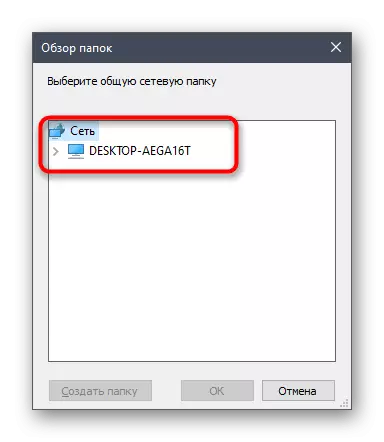


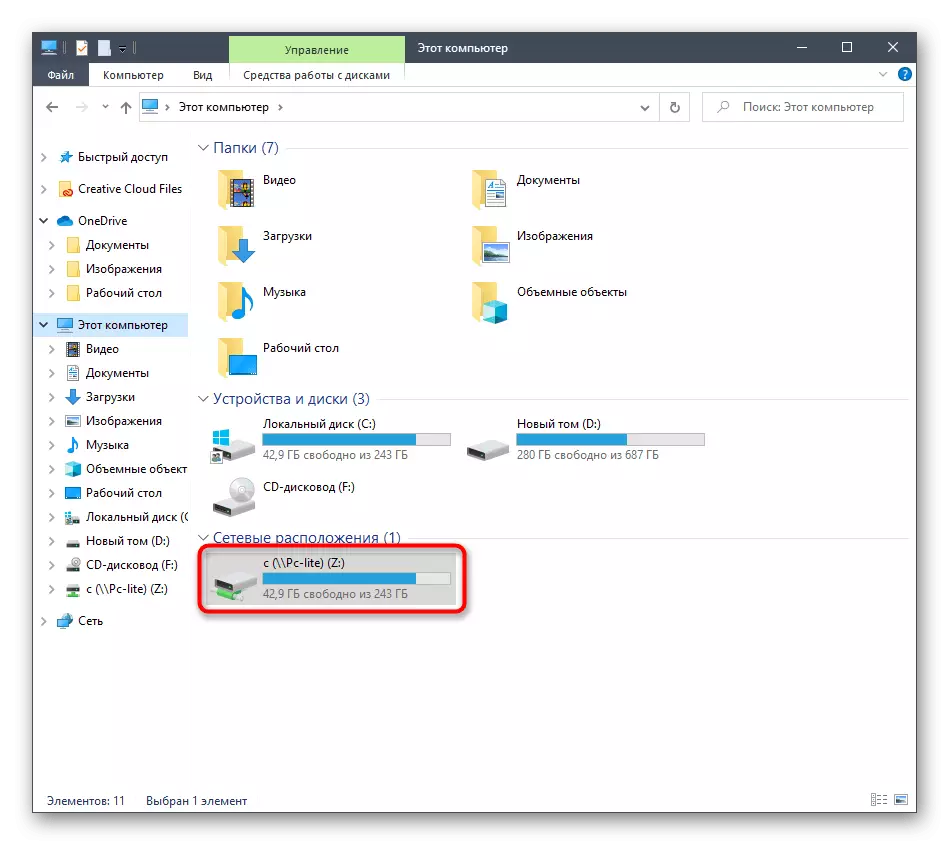

以同樣的方式,您可以添加無限數量的磁盤,具有相關的訪問權限。如果此選項不合適,請繼續熟悉以下內容,當存在問題時,請參閱當今材料的最終部分。
方法2:網絡運行
有時用戶需要將總文件夾連接為網絡磁盤。在這種情況下,您還可以使用第一個方法,但使用相應的上下文菜單將一點速度。
- 通過持有Win + R的熱鍵打開運行實用程序。在線,輸入\\ name,其中名稱是標準網絡位置的名稱,例如,當前計算機或本地網絡的設備的名稱。
- 單擊當前打開的目錄上的任何PCM文件夾,然後在上下文菜單中選擇“連接網絡驅動器”。
- 指定磁盤的名稱,然後單擊“完成”。如您所見,該文件夾將自動確定。

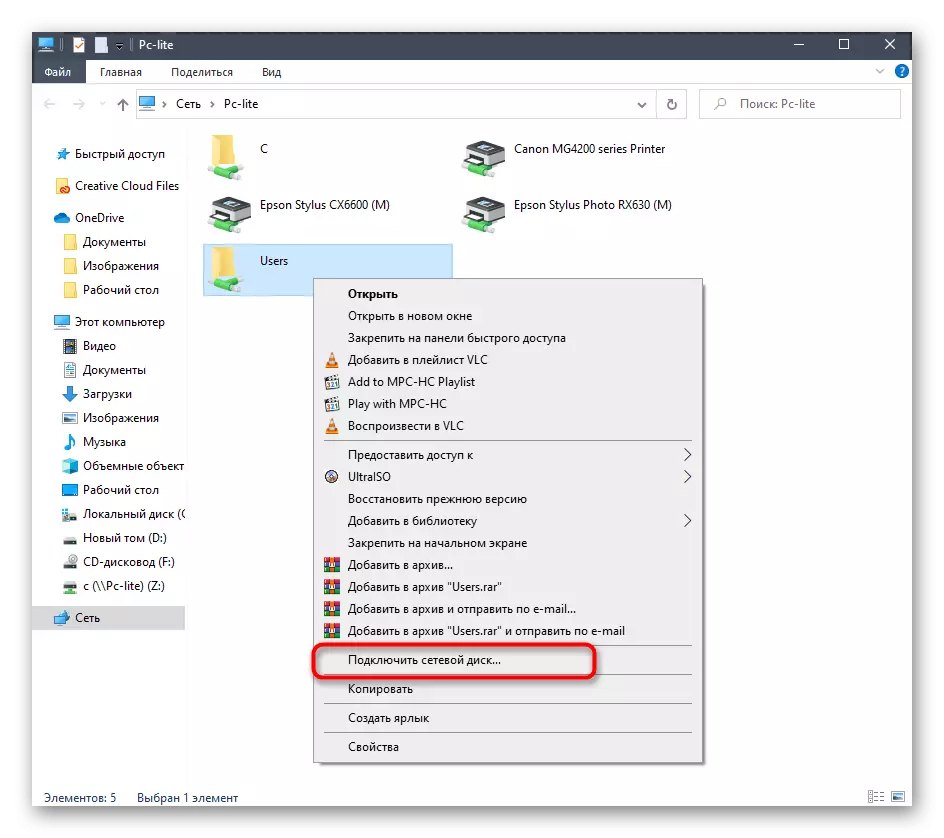

此方法可以應用於一般訪問中的任何目錄。要實現此任務,您將需要僅執行三個簡單的操作,因此即使從初學者用戶也不應該存在任何問題。
方法3:將Yandex.disk作為網絡連接
如果您是用戶Yandex.disc,很可能轉向本文來弄清楚如何將此云存儲作為網絡驅動器連接。這種行動的實施原則實際上對應於我們以前的方法已經發言的那些。我們的作者在一個單獨的文章中更詳細地描述,完全如何連接。我們建議您通過點擊下面的鏈接來熟悉它。
閱讀更多:如何將Yandex.disk連接為網絡驅動器
這些都是允許您在Windows 10中連接網絡驅動器的所有方法。它只仍然涉及處理此過程中發生的可能問題。讓我們從最常見的相關註冊表參數開始。此問題如下所示:
- 打開“RUN”實用程序(WIN + R),然後在Regedit Line中輸入,然後按Enter鍵。
- 在打開的菜單中,沿著路徑HKEY_LOCAL_MACHINE \ SYSTEM \ CurrentControlset \ Control \ LSA。
- 在這裡單擊空的PCM位置並通過選擇相應的項目來創建DWORD參數。
- 使用名稱“lmcompatibilitylelevel”指定它,然後單擊終點以應用更改。
- 之後,雙擊該行以打開其屬性。將值更改為1並應用設置。
- 現在你應該沿著路徑hkey_local_machine \ system \ currentcontrolset \ control \ lsa \ msv1_0。
- 佈置NTLMMINCLISERC和NTLMMINSERVERSEC參數。
- 將需要按0更改它們的每個值。

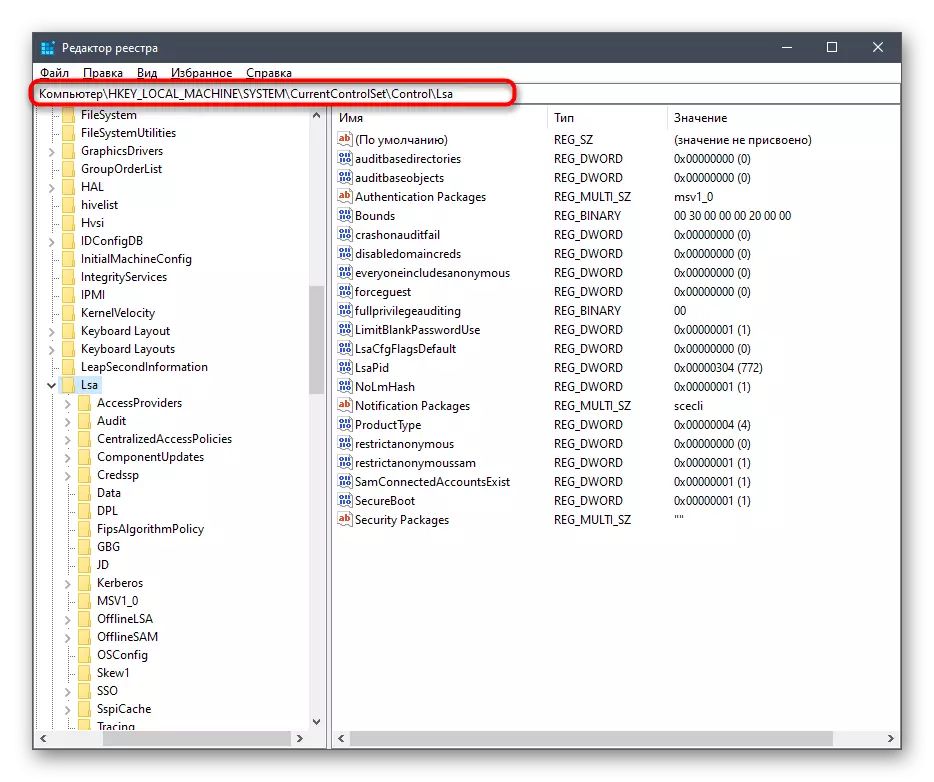




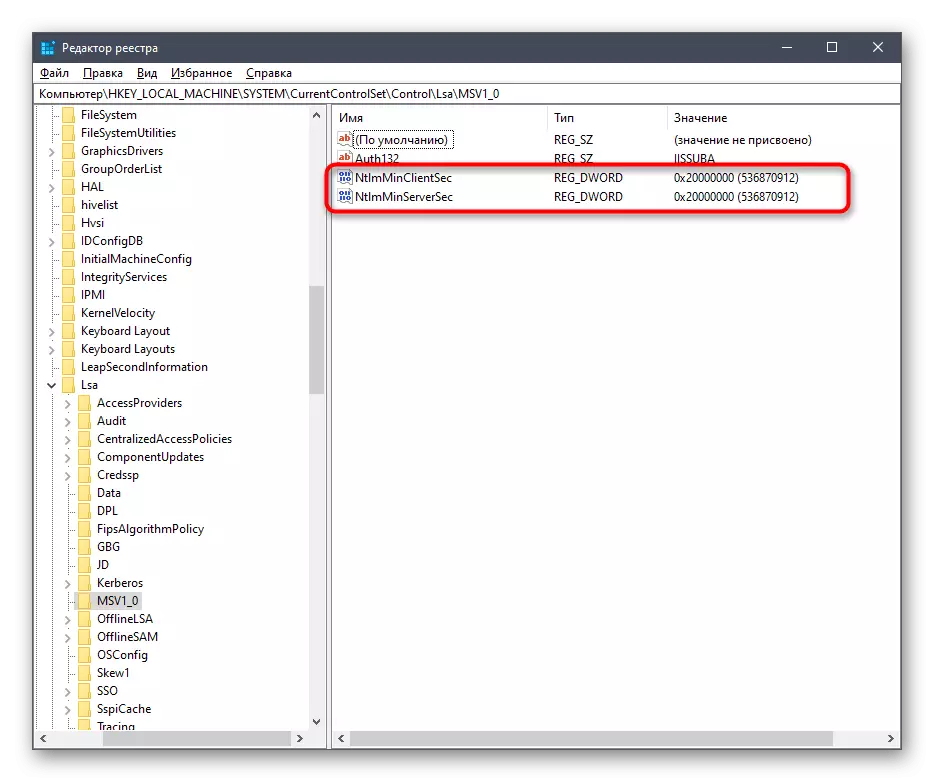

僅在客戶端的延遲和網絡環境的一般參數所帶來的更改。在重新啟動計算機後應用程序後,必須成功連接網絡磁盤。如果這未能實現,請注意以下手冊。描述了這種問題的其他原因。
閱讀更多:Windows 10中的網絡環境檢測故障排除
我們全部想談到在Windows 10中連接網絡驅動器。如您所見,此內容中沒有任何復雜,並且選擇最佳選項的能力將允許任何用戶快速輕鬆地應對此任務。
